会声会影x8画中画滤镜应用 教你用会声会影x8做画中画相册
会声会影x8画中画滤镜应用:很多用户对会声会影画中画的概念不是很清楚,可能以为就是将视频或图片放置在覆叠轨上,其实这是最简单的画中画效果,会声会影画中画的功能效果是很强大的,所以今天小编就教你用会声会影x8做画中画相册,会声会影X8画中画滤镜制作的使用教程,具体怎么操作请看下文!
会声会影X8画中画滤镜制作教程:
一、添加边框
1、做完基础的画中画设置以后,效果下图所示:

2、而后点击“滤镜按钮”,将“画中画滤镜”拖动到需要的素材上,在“属性栏”中设置“自定义滤镜”,在弹出的对话框中,首先设置图片的位置、大小、边框宽度、阻光度、将其设置为自己喜欢的样式,设置如下,
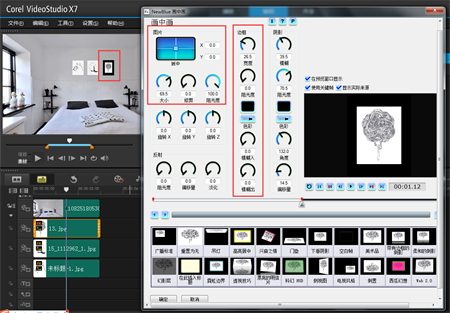
(图2)
3、复制覆叠轨1中素材属性,将其粘贴到其他的素材上,最终效果如图3所示:

(图3)
二、路径设计
1、画中画滤镜除了设置边框,还可以设置其移动路径,例如,从无到有,渐渐变换大小,位置,旋转,最后定格,只需在不同的位置设置不同的数据即可,而后他就会按照预设的路径行走改变。移动路径截图如图4所示:
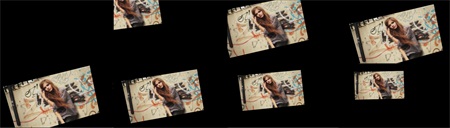
(图4)
三、倒影添加
1、首先将素材放置在覆叠轨上,效果如图5所示:
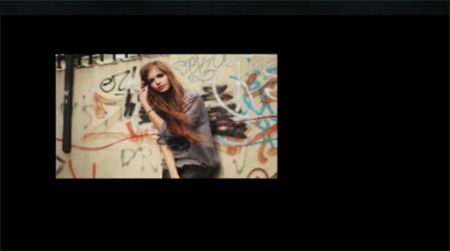
(图5)
2、为其添加“画中画滤镜”,点击“自定义滤镜”,首先点击下方的“重置为无”,而后点击“美术品”,设置其旋转轴的数值,使其具有立体感,设置其边框的模糊度,使其更具美感,设置如下,设置时需要观看预览窗口上的,而不是滤镜中的,如图6所示:
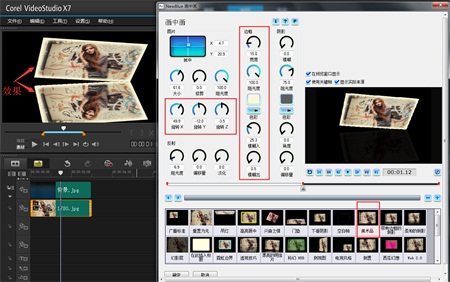
(图6)
3、用会声会影画中画滤镜设置倒影的最终效果如图7所示:

(图7)
四、阴影设置
1、画中画滤镜中的阴影常常会在企业宣传中使用,通过阴影的形式增强其画面的层次感,使得公司看起来非常的高大上,能够很好地起到宣传的效果,对于阴影数据的设置如图8所示:
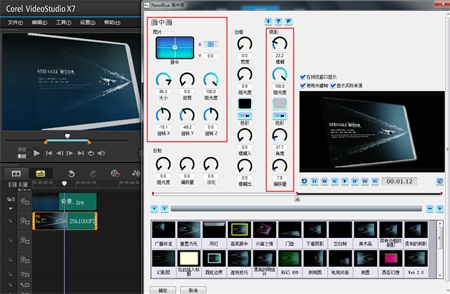
(图8)
2、最终的效果如图9所示:
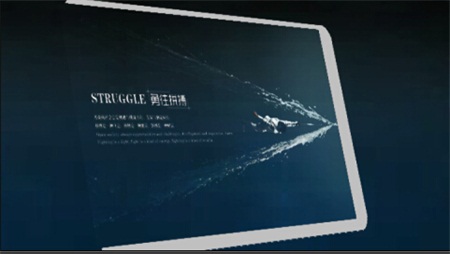
(图9)
教你用会声会影x8做画中画相册:
一、画中画在相册中使用

在相册中使用的效果很多,主要就是依靠关键帧与位置确定运动路径,而后通过边框或影子做修饰,一般有不规则与规则两种类型,本集分享的是规则的摆放形式,由中间开始慢慢往两边展开,然后再一张一张的展示素材,后面添加一个背景,这样一个电子相册就完成了。而且只需做出一组效果之后就可以复制整个效果了,这也是会声会影的便利之处。
二、画中画在企业宣传片中运用

企业宣传视频制作也是会声会影的一道拿手菜,在还没有“自定义动作”之前,几乎90%的宣传册都是用画中画滤镜制作的,在企业宣传片制作时,阴影的制作很重要,然后只需选择一个科技感十足的背景就可以了。其中画中画参数的设置占据了很大的比重,但也无需担忧,多试两次就会找到感觉的。
三、画中画滤镜制作爱心相册

爱心形状的制作常常出现在求婚。婚礼等感情方面的视频制作中,将所有素材慢慢围成爱心,可以表示我的心里只有你之类的意思,相信爱人看到一定会喜欢,而这个只需要用会声会影画中画滤镜设置素材的移动路径就可以做到。
四、画中画魔术帮手

配合制作魔术效果
会声会影也可以变魔术,是不是不可思议,但是通过素材之间的配合,是可以完成的,用一双运动的手作为背景,然后掌中的素材由无到有,就像变魔术一样,而素材由无到有的过程只需用画中画滤镜中的大小设置即可。当然为了配合手,还需要设置好角度,角度设置通过旋转X、Y、Z轴的数值就可以完成。
以上就是小编为大家介绍的“会声会影x8画中画滤镜应用 ,教你用会声会影x8做画中画相册”的教程内容,你也可以到系统天地网站下载会声会影x8自己发挥想像创作属于自己的作品哦。









 苏公网安备32032202000432
苏公网安备32032202000432